我们在Word2016中插入图片的时候,往往需要对图片的大小进行精准调整,而不是通过简单拉伸调整,但是很多用户还不知道如何操作,那么下面就来教教大家Word2016中怎么设置图片大小的
我们在Word2016中插入图片的时候,往往需要对图片的大小进行精准调整,而不是通过简单拉伸调整,但是很多用户还不知道如何操作,那么下面就来教教大家Word2016中怎么设置图片大小的缩放。
【操作说明】首先我们先插入一张图片,之后选中图片,会看到上方出现【图片工具格式】栏目。
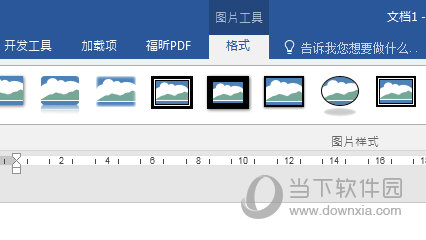
点击里面,你就可以在右边的大小栏目中,设置图片的高度宽度,当然了也可以直接裁剪图片。
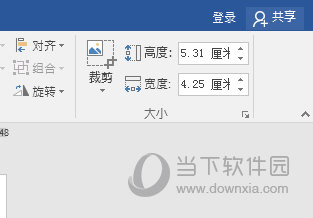
想要更加详细的大小设置,你可以右键点击设置图片格式,在里面的【大小】你可以设置图片高度的相对值和绝对值。
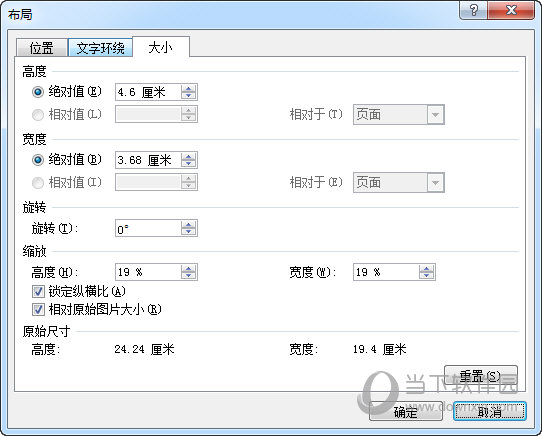
以上就是Word2016设置图片大小缩放的操作方法了,想要精准控制图片的大小,就必须采用这个方法,小伙伴们赶紧去试一下吧。
